Opera'daki Panel Kenar Çubuğu'nu seviyor musunuz ve Firefox'ta da aynı işlevselliği istiyor musunuz? Artık Hepsi Bir Arada Kenar Çubuğu uzantısı ile bunu yapabilirsiniz.
Kenar Çubuğu Nasıl Görünüyor
Uzantıyı yükledikten ve Firefox'u yeniden başlattıktan hemen sonra, yeni kurulum web sayfasıyla karşılaşacaksınız. O anda özelleştirmeye başlamaya hazırsanız, Hepsi Bir Arada Kenar Çubuğu seçeneklerine anında erişim sağlamak için "Uzantılar Kenar Çubuğu" da görünür olacaktır.

Kenar çubuğu küçültülmüş modda böyle görünüyor… fazla yer kaplamıyor.
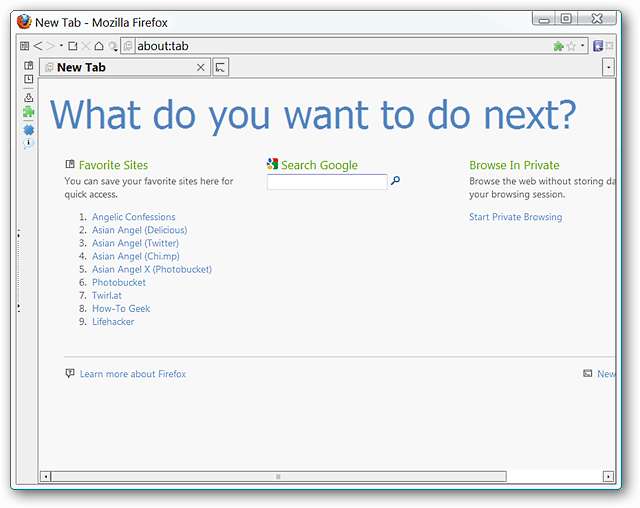
Gerektiğinde ekran alanını korumaya yardımcı olmak için kenar çubuğunu daha da daraltarak ince moda getirebilirsiniz.
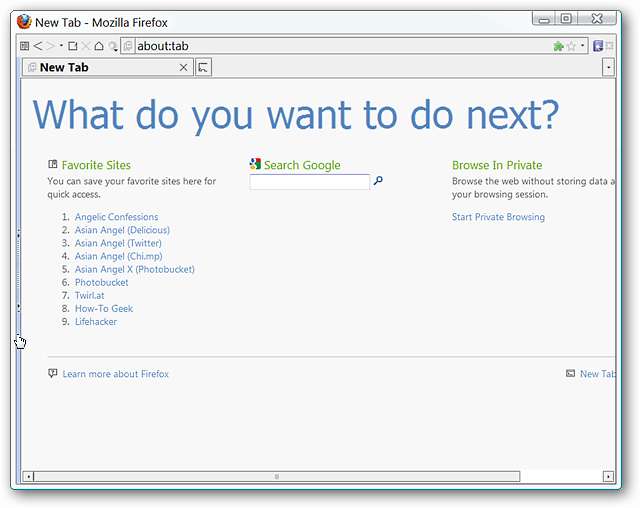
Panellere Yakından Bakış
Hepsi Bir Arada Kenar Çubuğu, araç çubuğu düğmelerini kullanarak hızla erişebileceğiniz ve aralarında geçiş yapabileceğiniz altı panele sahiptir. Burada "Yer İşaretleri ve Geçmiş Panellerini" görebilirsiniz…
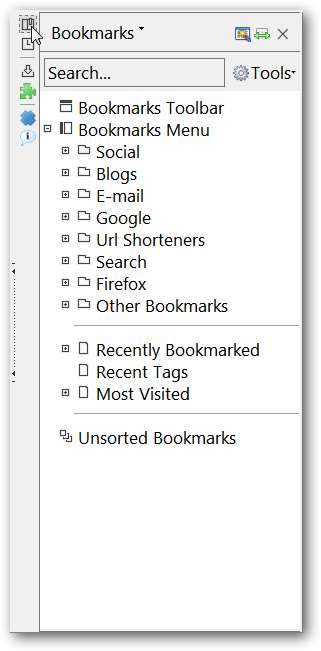
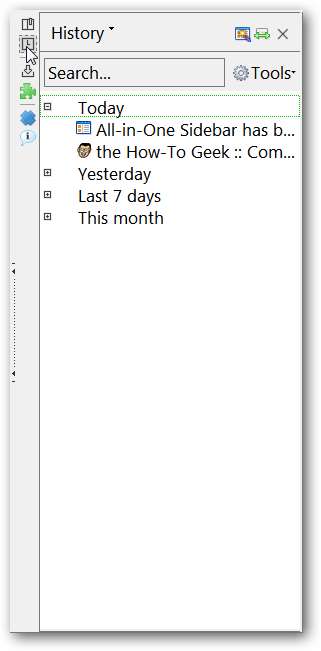
Ardından "İndirmeler ve Uzantı Panelleri" gelir. Şu anda eklentiler ince liste modunda görüntüleniyor…
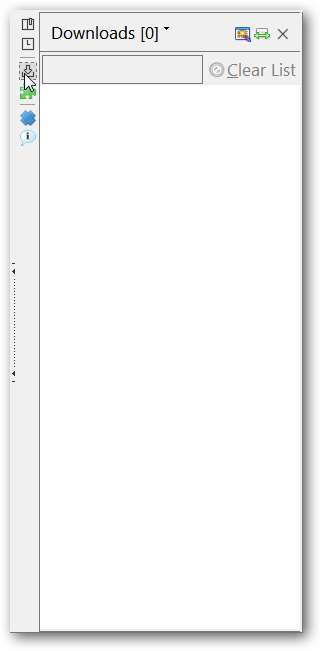
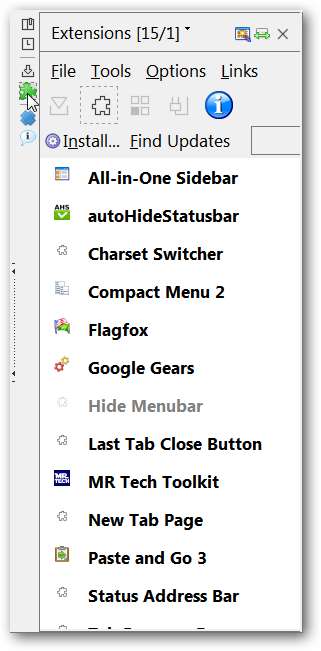
Bir web sayfasını görüntüleyin, kaynak kodunu görüntüleyin, şunlara erişin: yapılandırma ayarlarına erişin veya "Çoklu Panel ve Sayfa Bilgi Panellerinde" bir web sayfası hakkındaki bilgileri görüntüleyin.
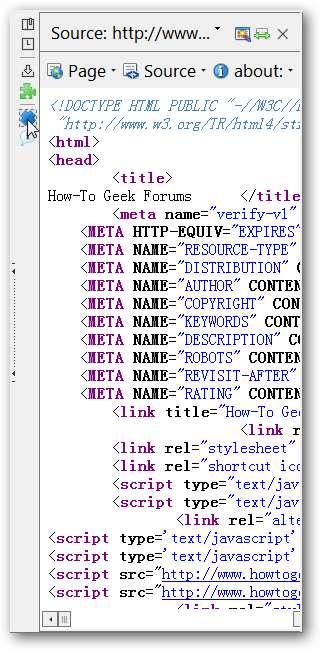
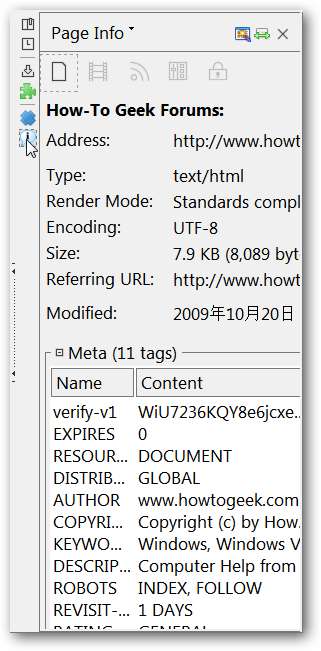
Seçenekler
Uzantı, Hepsi Bir Arada Kenar Çubuğunu kişisel ihtiyaçlarınıza en uygun şekilde özelleştirmenize yardımcı olacak güzel seçeneklerle birlikte gelir. İlk iki seçenek alanı birden çok alt sekmeyle gelir…
Kenar çubuğunuzun etkin olmasını istediğiniz tarayıcının hangi tarafında ve "Görünüm Sekmesi" nde piksel cinsinden tam genişlik boyutlarına karar verin.
Not: Varsayılan kurulum burada gösterilmektedir. "Gelişmiş Mod" a erişmek için sol alt köşedeki "Ayarlar Menüsü" nü kullanın.
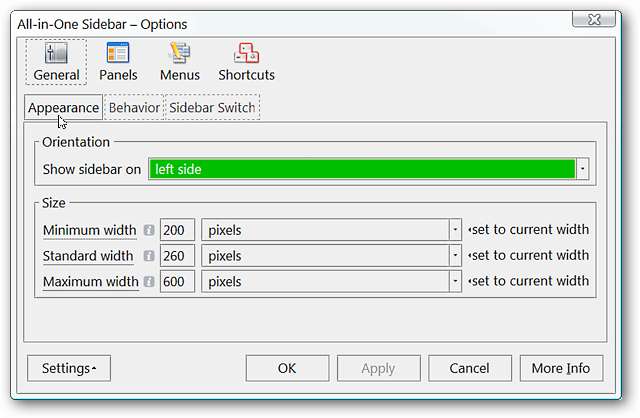
"Davranış Sekmesi" nde başlangıçta ve tam ekran modunda kenar çubuğu / araç çubuğu davranışını belirleyin.
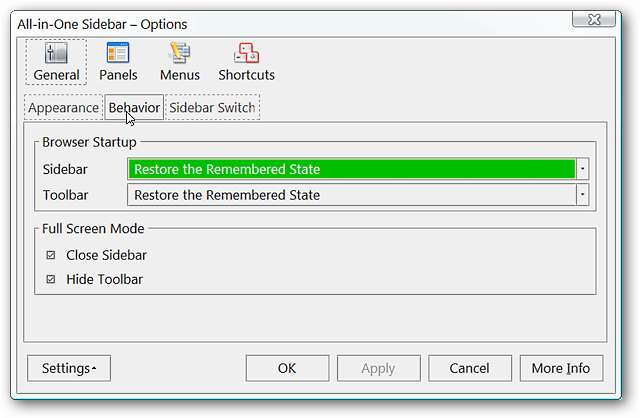
"Kenar Çubuğu Geçiş Sekmesi" nde anahtar davranışını ve görünümünü geliştirin.
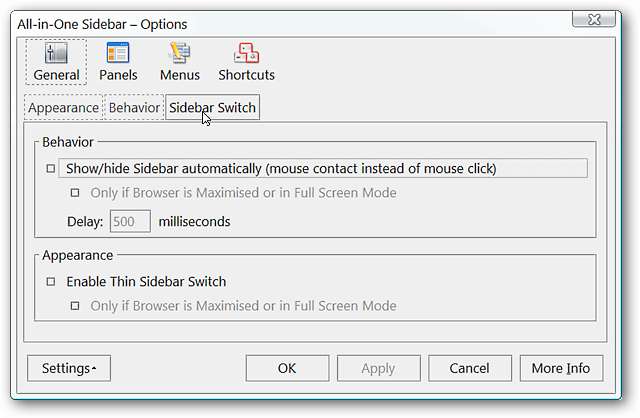
Yer imlerini ve / veya geçmiş işlevlerini "Yer İmleri / Geçmiş Sekmesi" nde devre dışı bırakmayı seçebilirsiniz.
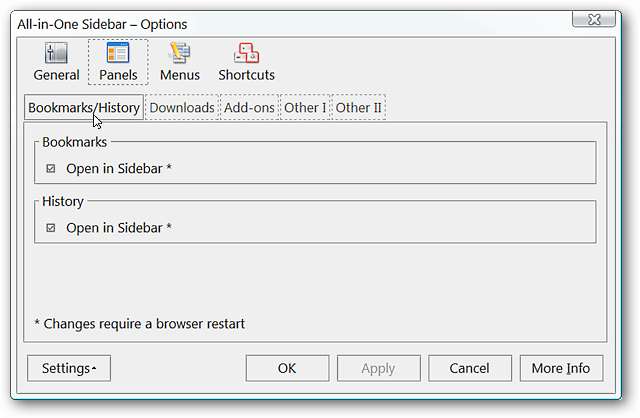
İndirmelerinizin "İndirilenler Sekmesi" kenar çubuğunda görünüp görünmeyeceğine ve nasıl görüneceğine karar verin.
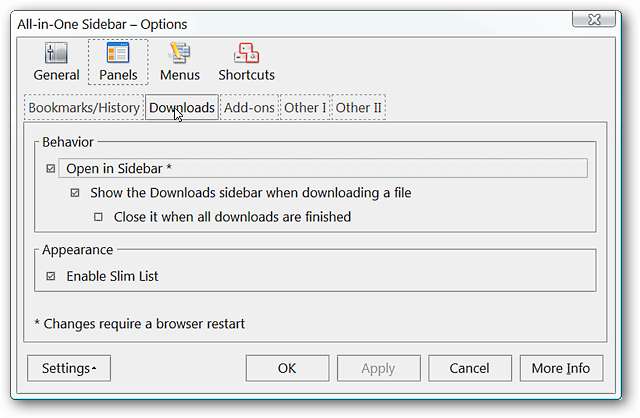
Normal pencereyi kullanmayı tercih ederseniz veya ince liste stili yerine normal stil görünümünü etkinleştirmeyi tercih ederseniz, kenar çubuğunda görünen eklentileri devre dışı bırakabilirsiniz.
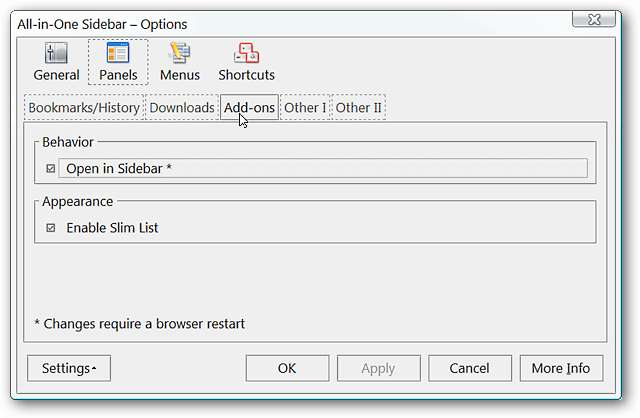
"Diğer I Sekmesinde" "Çoklu Panel" de görünmesini istediğiniz işlevleri seçin.
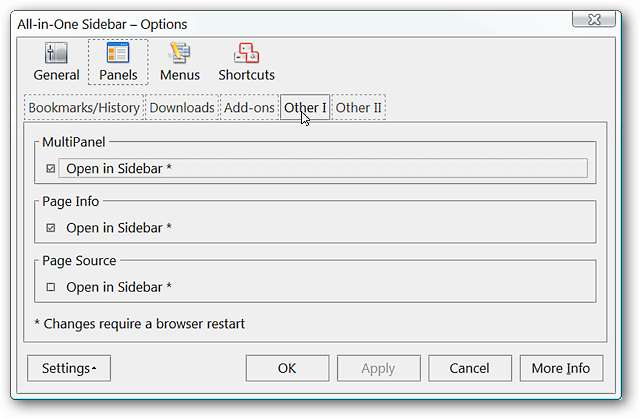
Kenar çubuğunda "Hata Konsolu" nun da açılmasını isteyip istemediğinize ve "Diğer II Sekmesi" nde hangi görsel stili tercih ettiğinize karar verin.
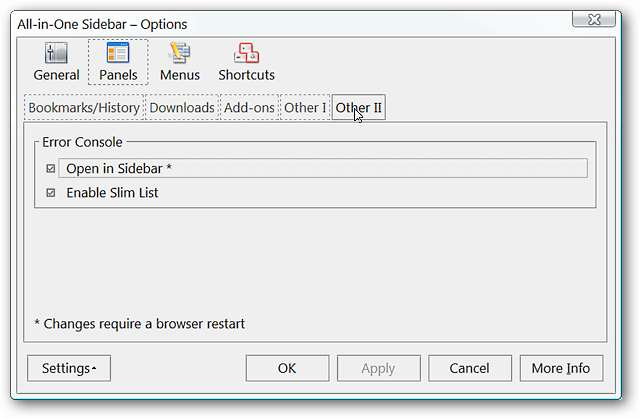
"Menü Alanı" ndaki "Kenar Çubuğu Alt menüsünde" bulunan ek komutları seçin.

Hepsi Bir Arada Kenar Çubuğu'nun klavye kısayollarında "Kısayollar Alanı" nda istediğiniz değişiklikleri yapın.
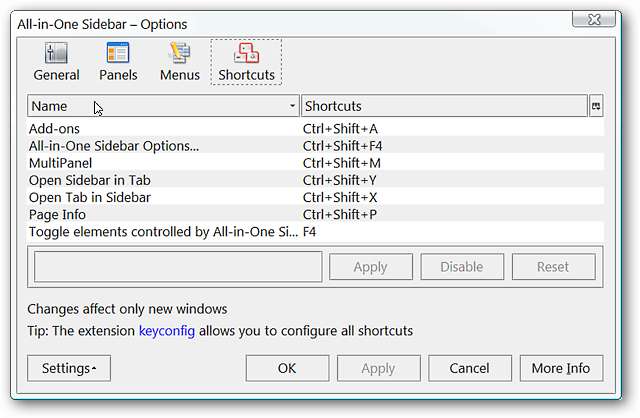
Hepsi Bir Arada Kenar Çubuğu seçeneklerinin sol alt köşesinde varsayılan ayarları geri yükleyebilir, gelişmiş seçeneklere erişebilir (bunlar yukarıda gösterilen çeşitli seçeneklere bazı ekstra ince ayarlar ekler), ayarları dışa veya içe aktarabilir ve Hepsi Bir Arada'yı kopyalayabilirsiniz. Panoya Bir Kenar Çubuğu ayarları.
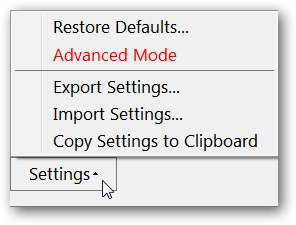
Sonuç
Firefox Tarayıcınıza güzel özelleştirilebilir (ve çok işlevli) kenar çubuğu iyiliği eklemek istiyorsanız, Hepsi Bir Arada Kenar Çubuğu, bakmaya değer bir uzantıdır.
Bağlantılar
Hepsi Bir Arada Kenar Çubuğu uzantısını indirin (Mozilla Eklentileri)
Hepsi Bir Arada Kenar Çubuğu uzantısını indirin (Uzantı Ana Sayfası)







